planeacion-colaborativa
Coordinación interna del Área de Planeación Colaborativa del Laboratorio Nacional de Ciencias de la Sostenibilidad.
View the Project on GitHub lancis-apc/planeacion-colaborativa
Protocolo de organización de activos de información
Objetivo y alcance
Objetivo: Organizar y respaldar la información de todas las actividades y los proyectos desarrollados por el Área de Planeación Colaborativa (APC).
Alcance: Aplica para los activos de información de entrada y salida de los proyectos desarrollados por el APC.
Protocolo
La organización y el resguardo de la información generada en el Área es la base para el buen desarrollo de los proyectos en APC. A continuación se describe la forma de organizar los activos de información de los siguientes rubros:
- Responsable de organización de activos de información
- Nombre de las carpetas y archivos de cualquier activo de información
- Proyectos
- Presentaciones
- Informes
- Propuestas
- Clases de posgrado
- Respaldo en discos duros externos
Puntos importantes a revisar
- Cómo hacer un archivo README para el contenido de subcarpetas en las que un colaborador de APC haya creado, manejado y trabajado
- Cómo nombrar archivos y carpetas
- Estructura de las carpetas
- Uso de discos duros externos para respaldo
Materiales, equipos y reactivos
Equipo de cómputo y programa de DropBox instalado en el disco duro de la computadora (C).
Actividades y responsables
1. Responsable de organización de activos de información
El coordinador asignará a una persona como responsable de la creación y organización de las carpetas pertinentes, de acuerdo al tipo de activo de información que resguarde.
Sus actividades serán:
- Crear las carpetas adecuadas para el procesamiento del activo de información que le corresponda en el Dropbox (ver el apartado: Estructura de las carpetas).
- Mandar un correo informativo con la ubicación de las carpetas.
- Monitorear a los colaboradores dando seguimiento a la organización y nombramiento de los archivos.
- Crear un archivo
README.txten la raíz de la carpeta con la descripción del contenido. Este archivo debe ser actualizado cada que se modifique contenido e indicar en el encabezado del archivo la fecha de la última modificación; así como también indicar que carpeta(s) es la importante. En la carpeta de plantillas (ORGANIZACION_APC\apc_plantillas) se ubica una plantilla de muestra para el archivo README - Respaldar los activos cada semana y cada seis meses todo el proyecto
1.1 Sobre el archivo README.txt
La plantilla proporcionada para este archivo es solo una muestra de un caso típico (ver ORGANIZACION_APC\apc_plantillas\plantilla_de_archivos_README.txt). El responsable puede modificarla haciéndolo más o menos detallado, según sea el caso, pero siempre considerando que la función de este archivo es ser útil a quien consulte el contenido de la carpeta y busque algo en ella. Lo que consideramos importante sobre este archivo es:
- Que el archivo exista en la raíz de la carpeta principal y en carpetas de proyectos y presentaciones.
- Que se revise y actualice con regularidad (obligadamente al concluir el proyecto).
- Que se indique en el encabezado del documento la fecha de la última actualización.
- Que se indique la carpeta que contiene los archivos más importantes.
- Que sea claro para quien lo consulte.
Asimismo, también es factible crear archivos README para subcarpetas dentro del proyecto, especialmente cuando se creen carpetas especiales no contempladas en el flujo normal de trabajo, y/o cuando contenga información con características especiales. Los colaboradores de APC serán los responsables de hacer y actualizar este tipo de archivo README.
2. Nombre de las carpetas y archivos de cualquier activo de información
El nombre de los archivos debe ser en minúsculas y no debe llevar espacios, ni acentos, ni caracteres especiales restringidos:
# % & \ / { } < > * ? " ' : @ | +
En lugar de espacios se usarán guiones bajos entre palabras.
Asímismo el nombre del archivo deberá incorporar en el siguiente orden:
- Clave o prefijo
- Descripción, tema o contenido
Para archivos con versiones en revisión deberán incluirse además:
- Fecha
- Iniciales de quien modifica la versión.
El nombre de de los archivos debe tener máximo 60 caracteres. Para nombrar archivos de SIG, ver el protocolo para el manejo de la información geográfica.
Como muestra, véase el siguiente ejemplo:
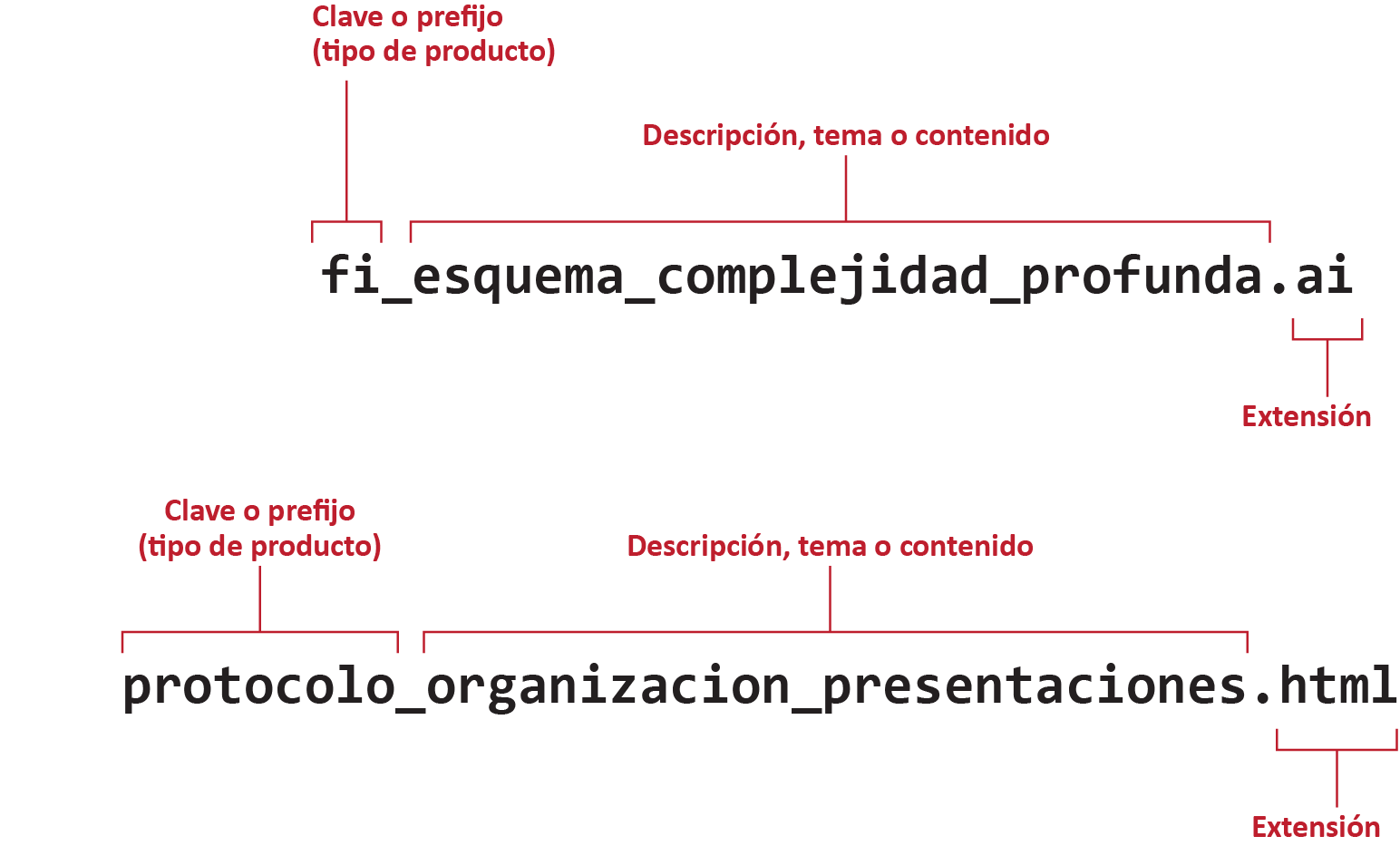 Figura 1. Ejemplo de nombre de archivo.
Figura 1. Ejemplo de nombre de archivo.
Suele ser frecuente en presentaciones el caso de archivos en revisión de los cuales se generan múltiples versiones del PPT. En el siguiente ejemplo vemos cómo en lugar de descripción se incorpora el destinatario de la presentación además de la fecha y el responsable de la versión.
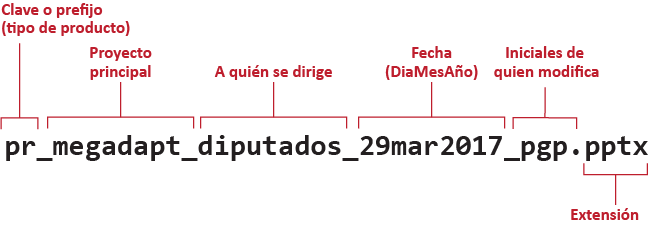 Figura 2. Ejemplo de nombre de archivo de presentación con múltiples versiones.
Figura 2. Ejemplo de nombre de archivo de presentación con múltiples versiones.
Para el nombramiento de los slides en las presentaciones, se pone el prefijo “sl”, guión bajo y el número consecutivo que le corresponda. Ejemplo sl_1.png. En el caso que se hagan secuencias con los slides se nombraran todos los archivos con el mismo número consecutivo que les corresponde, agregando la secuencia numérica con un 01, 02, etc. de acuerdo al total de slides que forman la secuencia. Ejemplo sl_2_01.png, sl_2_02.png.
1) Clave o prefijo
Se utilizarán dos letras como prefijo para indicar el tipo de producto del que se trate.
Los tipos de archivos y sus prefijos se enlistan en la siguiente tabla:
Tabla 1. Claves y tipos de productos.
| Tipo de producto | Prefijo |
|---|---|
| Base de datos | bd_ |
| Figura | fi_ |
| Foto | fo_ |
| Gráfica | gr_ |
| Mapa | ma_ |
| Presentación | pr_ |
| Slide | sl_ |
| Video | vi_ |
| Título | ti_ |
| Leyenda | le_ |
| GIF | gif_ |
| Miniatura | mini_ |
| Logotipo | logo_ |
| Temporal | tp_ |
Para casos no contemplados en la tabla, se propone escribir el tipo de producto en el nombre del archivo, así, un informe, una ficha, o un manual, comenzarán con la palabra, informe_, ficha_ o manual_, respectivamente.
Nota acerca de las extensiones de los archivos
En algunos casos el requerimiento del prefijo puede parecer ocioso, más si consideramos que las extensiones de los archivos suelen revelar el tipo de contenido de los mismos (por ejemplo, un archivo mp4, forzosamente es un video), sin embargo, el uso del prefijo resulta útil para la programación de la presentación.
Puede ser solo por tipos de archivos y los programas que los leen o generan:
| Extensión | Descripción |
|---|---|
| ai | Adobe Illustrator |
| xls | Excel |
| psd | Photoshop |
| etc | etc |
o bien, un listado de extensiones y una descripción o al menos especificar qué tipo de archivo es:
| Tipo de producto | Extensiones | Software |
|---|---|---|
| Bases de datos | xls, acc, csv, etc | Excel, Acces |
| Imágenes en mapa de bits | png, jpg, jpeg, tif | Photoshop |
| Gráficas | rmd, r | R, Illustrator |
| Imágenes vectoriales | ai, pdf | Illustrator, Acrobat |
2) Proyecto principal (sólo para nombrar carpetas)
Teniendo en cuenta que una carpeta puede pertenecer a más de un proyecto, y que se comparten y sincronizan a nivel de subcarpetas al usar el Dropbox, es necesario especificar cuál es el proyecto principal con el que está relacionado.
3) Descripción
Se espera una descripción clara y lo más concisa posible del contenido del mismo. Se recomienda eliminar artículos entre palabras y se sugiere recurrir a palabras clave (tags) que permitan encontrar fácilmente el archivo mediante búsquedas.
Como parte de la descripción se pueden especificar subcategorías cuando se considere necesario, por ejemplo, cuando se trate de un Esquema o de un Timeline, etc.
Ejemplo: fi_esquema_resiliencia.png.
Es importante evitar ambigüedades y ser tanto demasiado genérico como demasiado espacífico. Así, evitaremos llamar a algo base_de_datos.xls o bien bd_base_de_datos_encharcamientos_por_delegaciones_para_mes_de_mayo.csv.
En el caso de presentaciones, la descripción del contenido viene dada por el destinatario (a quién se presenta) y la fecha de presentación, o bien, si se trata de versiones (ediciones) del mismo archivo, la fecha de la versión y las iniciales de quien modifica (véase Figura 2).
Ejemplo: pr_espejo_yucatan_29mar2017.pdf.
2.1 Versiones de archivos
El uso de Dropbox nos asegura un respaldo en línea y un historial de versiones, por lo que en principio no es necesario conservar múltiples versiones de ningún archivo; sin embargo, hay casos en los que sí se considera justificado hacerlo saber:
- Presentaciones con múltiples ediciones de diferentes colaboradores. Como se muestra en la Figura 2 y en el apartado Descripción, es una forma común de trabajo que se conserven las modificaciones específicas por fecha y por colaborador.
- Productos adaptados a distintos formatos, por ejemplo:
- Presentaciones que se conservan en proporción 4:3 y 16:9.
- Figuras modificadas para algún fin específico. Ejemplos: alguna figura en su versión a color y versión en escala de grises, o versión para PowerPoint y versión para publicación impresa, o versiones simplificadas, etc.
- Figuras o productos complejos que durante su planeación puedan requerir hacer múltiples variantes para su perfeccionamiento y discusión, en estos casos se suele poner al final del archivo, v1, v2, etc.
Lo recomendable es no llenarnos de versiones innecesarias y hacer una depuración al final del proceso eliminando las versiones que consideremos prescindibles. Dejamos este punto a buen criterio de quien genere el producto en cuestión.
Nota: Para mayor información sobre el historial de versiones de Dropbox revisar este link.
3. Proyectos
Cada nuevo proyecto quedará registrado por el responsable de activos de información en la hoja de cálculo del google drive Organización_General.
El nombre de la carpeta del nuevo proyecto tiene que ser corto y que este nombre les indique a los colaboradores de qué proyecto se trata. La carpeta del nuevo proyecto se crea a nivel de raíz del Dropbox y va en mayúsculas, como se muestra a continuación
DropBox (LNCS)\
└── IAI\
└── MEGADAPT\
└── OIPA\
└── PACIFICO\
└── PAPIIT\
3.1 Estructura de las carpetas o directorios
El nombre de las carpetas tiene que ser corto:
- Las carpetas que se encuentra en el nivel inferior a la carpeta principal del proyecto (subcarpetas), tienen que tener como prefijo el nombre corto del proyecto, ejemplo:
mega_insumos, así como se muestra la siguiente sección
Como ya se mencionó, es labor del responsable de los activos de información crear la carpeta y subcarpetas necesarias para el proyecto. Quien realice la coordinación tiene que decidir la estructura más conveniente de subcarpetas, como mínimo debe de contener las siguientes subcarpetas:
DropBox (LNCS)\
└── MEGADAPT\
└── mega_insumos\
├── mes_año\
└── mega_procesamiento\
├── banco_datos\
├── codigos\
├── figuras\
├── graficas\
└── README.txt
En donde:
- proyecto_insumos: Insumos recibidos que servirán para el proyecto.
- proyecto_procesamiento: Se crearán aquí tantas carpetas como se considere necesario. Idealmente no deben ser demasiadas para permitir operar adecuadamente. Algunas posibles subcarpetas que vale la pena comentar son:
- banco_datos: Son bases de datos, generalmente
csv. También pueden ser bancos de datos contenidos en una capa geográfica de tipo vectorial. - codigos: Son códigos de programación.
- figuras: Imágenes generalmente en formato
png. - graficas: Markdown para generar gráficas y las imágenes de las gráficas en formato
png.
- banco_datos: Son bases de datos, generalmente
- README.txt Archivo de texto creado y actualizado por el responsable de la presentación con la descripción del contenido y organización de la carpeta.
4. Presentaciones
En el Área de Planeación Colaborativa realizamos al menos dos tipos de presentaciones:
- Presentaciones ordinarias en Powerpoint para uso interno o externo.
- Presentaciones especiales preparadas expresamente para el Anfiteatro de Decisiones.
4.1 Creación de la presentación inicial mediante plantilla
Todas las presentaciones toman como punto de partida la plantilla oficial de presentaciones LANCIS, ubicada en nuestra carpeta de Dropbox en la siguiente ruta:
ORGANIZACION_APC\plantillas\plantillas_presentaciones
Esta plantilla está preparada para pantallas widescreen, con relación de aspecto 16:9.
4.2 Tipos de presentaciones
4.2.1 Presentaciones ordinarias
Las presentaciones ordinarias (aquellas que no se utilizan en el Anfiteatro de Decisiones) constan básicamente de un solo archivo PPT donde se vierte el contenido correspondiente, dentro de su carpeta, puede conservarse también otro tipo de contenido (figuras, gráficas, fotos, mapas, etc.) generado o modificado expresamente para dicha presentación.
4.2.2 Presentaciones para Anfiteatro
Las presentaciones preparadas para el Anfiteatro suelen tener mayor complejidad en cuanto a la cantidad de insumos y productos que hay que procesar y generar. En su forma final, una presentación para el Anfiteatro consta de:
- Slides. Archivos PNG exportados desde PowerPoint (o algún otro programa) en la resolución y proporciones de las pantallas del Anfiteatro.
- Archivos HTML para conectarse a un servidor.
- Un archivo de texto que sirve de guión, en donde se establece la secuencia de cada slide, HTML o algún otro elemento que deba cargarse en las pantallas.
Como parte del procedimiento, utilizamos la ya mencionada plantilla de Powerpoint (plantilla_presentaciones_16-9.pptx) para generar un archivo maestro en el que se organiza el contenido de la presentación. Posteriormente, este archivo es utilizado para exportar las slides y generar los PNG finales (para conocer la manera correcta de exportar slides véase el apartado Apéndices que remite a los manuales correspondientes).
Otra parte importante en el procedimiento es el desarrollo del guión, para lo cual se utiliza el archivo plantilla_guion_presentaciones_anfiteatro.potx incorporando en este documento las imágenes generadas a partir de las slides. El archivo mencionado se encuentra también en:
ORGANIZACION_APC\plantillas\plantillas_presentaciones
4.3 Organización de carpetas
Como ya mencionamos, las presentaciones más sencillas pueden consistir únicamente de un archivo PPT (y su versión en PDF) y no requerir ningún insumo adicional. Por otra parte, las presentaciones más complejas requieren que los insumos (gráficas, tablas, figuras, esquemas, videos, etc.) se conserven en la misma carpeta del PPT para futuras revisiones. Este punto se describe con mayor detalle en el apartado Estructura de las carpetas o directorios.
El responsable de activos de información creará una carpeta de cada presentación en Dropbox (LANCIS)/PRESENTACIONES. Igual que los archivos, estas deberán identificarse con los siguientes elementos:
- Nombre del proyecto principal (en caso de haberlo).
- Nombre del destinatario (a quién va dirigido o a quién se presentará). Ejemplo: Rectoría, Diputados, Semarnat, etc.
- Fecha (díaMesAño).
Así, un nombre típico de carpeta o directorio sería: pr_megadapt_diputados_29mar2017
4.3.1 Estructura de carpetas en presentaciones ordinarias
En el caso de presentaciones sencillas una posibilidad es agrupar como en el siguiente ejemplo:
DropBox (LANCIS)\
└── PRESENTACIONES\
└── pr_megadapt_mensual_ago2017\
├── procesamiento\
│ ├── gif_crecimiento_urbano\
│ ├── gr_megadapt_crecimiento_urbano\
│ ├── fi_megadapt_tabla_ecuacion.ai
│ ├── fi_megadapt_tabla_ecuacion.png
| ├── logo_netlogo.png
│ └── logo_qgis_2017.png
├── pr_megadapt_mensual_agosto2017.pptx
├── pr_megadapt_mensual_agosto2017.pdf
└── README.txt
Nótese que todos los insumos creados o utilizados para la presentación están en la carpeta de procesamiento, de hecho, en este caso también podría llamarse simplemente insumos. En la raíz de la carpeta queda únicamente el PPT y el PDF final y el README.
Puede haber casos que requieran alguna carpeta especial no contemplada en esta estructura, se deja la decisión en manos del coordinador responsable de la carpeta.
4.3.2 Estructura de carpetas para presentaciones del Anfiteatro
En el caso de presentaciones para el Anfiteatro de Decisiones la estructura propuesta es la siguiente:
DropBox (LNCS)\
└── PRESENTACIONES\
└── pr_proyecto_destinatario_fecha\
├── carpetas_de_trabajo\
| ├── colaborador_1\
| ├── colaborador_2\
│ └── colaborador_2\
├── insumos_y_auxiliares\
├── logistica\
├── plataforma\
| ├── guion_nombre.txt
| ├── slides\
| ├── gif_crecimiento_urbano.gif
| ├── le_nombre_leyenda.png
| ├── ti_nombre_titulo.png
│ └── etc...
├── procesamiento\
| ├── figuras\
| ├── fotos_videos\
| ├── graficas\
| ├── mapas\
| | └── sig
| ├── plantillas_estilos_colores\
| ├── screenshots\
| ├── slides\
| | ├── sl_01.png
| | ├── sl_02.png
| | ├── sl_03.png
| | └── etc...
│ └── titulos_leyendas\
├── pr_proyecto_destinatario_fecha.pdf
├── pr_proyecto_destinatario_fecha.pptx
└── README.txt
En donde:
- carpetas_de_trabajo: En ella los colaboradores podrán guardar temporalmente material de trabajo.
- insumos_y_auxiliares: Insumos recibidos para la presentación y archivos auxiliares que servirán de referencia que pueden o no terminar formando parte de la presentación una vez procesados.
- logística: Listas de asistencia, minutas, membretes, carátulas de CD, etc. Todo lo relacionado con la organización el día de la presentación.
- plataforma: Insumos finales que se cargan a la plataforma del Anfiteatro, es decir, el guión y los PNG finales de todo aquello que se haya incorporado a la presentación en su forma final:
- guion txt que es el código necesario para operar la presentación en la plataforma.
- guion PPT
- slides finales en PNG para las pantallas en tamaño HD (1080 por 1920 pixeles).
- contenido extra incorporado directamente a la presentación (gif, videos, leyedas, etc.)
- Temporal: Carpeta de trabajo en donde se alojarán pruebas y productos temporales. Al terminar el proceso de creación de la presentación esta carpeta deberá quedar vacía, pues su contenido deberá depurarse copiando los archivos finales a la la carpeta correspondiente de procesamiento en Dropbox y eliminar lo que ya no sea relevante o no se haya ocupado en la versión final.
- procesamiento: Se crearán aquí tantas carpetas como se considere necesario. Idealmente no deben ser demasiadas para permitir operar adecuadamente. Algunas posibles subcarpetas que vale la pena comentar son:
- fotos_videos: Imágenes en mapa de bits, generalmente
png, pero pueden serjpgotif. Para animaciones y videogifymp4. - mapas: Mapas en
mxd,qgis, y versiones enpng. Aquí se pueden guardar también las capas del SIG utilizadas. - plantillas_estilos_colores: Para plantillas de todo tipo (de QGIS, de PPT, Word, Illustrator, etc.), así como paletas de colores y estilos de mapas, acciones de Photoshop, etc.
- screenshots: Cuando en una presentación en el Anfiteatro se integren interfaces de mapas o de software, deberán hacerse capturas de pantalla (screenshots) para posteriormente integrarse al PowerPoint final. Guardar las capturas en esta carpeta, registrando el lugar que deben ocupar en la presentación final.
- slides: Carpeta en la que se generan los slides para las pantallas. De aquí se tomarán los slides que deben integrarse a la plataforma.
- títulos_leyendas: Títulos de gráficas, leyendas para mapas.
- fotos_videos: Imágenes en mapa de bits, generalmente
- PowerPoint y PDF con la versión maestra o final de la presentación. De preferencia debe estar completo y en el orden que se utilizará en el anfiteatro. A través del PPT se generan las slides finales para la plataforma. Una vez ocurrida la presentación deben integrarse al PPT los screenshots de las interfaces que se hayan operado. El PDF es importante como respaldo y se genera a partir del PowerPoint final.
- README.txt Archivo de texto creado y actualizado por el responsable de la presentación con la descripción del contenido y organización de la carpeta.
4.4 Actividades posteriores al término de la presentación
Una vez que haya ocurrido la presentación es de suma importancia hacer una revisión del contenido de la carpeta plataforma y revisar que todos los insumos utilizados estén en la raíz de esta carpeta. De no ser el caso, se procederá a incorporarlos y modificar las rutas correspondientes en el guión final.
Asímismo, se debe actualizar el archivo PPTX con la versión final presentada y se incorporarán en ellos los screenshots de las pantallas que hayan operado a través de páginas web o alguna interfaz particular. Se debe generar también un PDF final a partir del archivo de PowerPoint.
4.5 Apéndices: Manuales de apoyo
- Manual para exportar slides a resolución y formato HD:
manual_reescalar_slides_a_resolucion_anfiteatro.htmlubicado en
Dropbox (LANCIS)\ORGANIZACION_APC\iso\manuales\manual_reescalar_slides_a_resolucion_anfiteatro
Este documento describe cómo modificar la resolución de exportación desde Powerpoint y posteriormente reescalar los PNG exportados a la resolución correcta para las pantallas.
5. Propuestas
Todas las propuestas hechas por APC para la obtención de proyectos se respaldarán en Dropbox (LANCIS)ADMIN. Dentro de esta carpeta general hay una carpeta admin_propuestas en las que se crearán subcarpetas con el nombre de la institución convocante o a la institución a la que se le entrega la propuesta (ejem. CONACYT, PAPIIT, SEMARNAT, INE, etc.).
5.1 Estructura de carpetas
El coordinador responsable de la propuesta o la persona responsable de la gestión de la información de la propuesta generará la siguiente estructura de carpetas dentro de la subcarpeta con el nombre de la institución. La estructura de carpetas, como ya se ha mencionado anteriormente, es flexible a las necesidades de la propuesta, por lo que no es necesario que se generen todas las subcarpetas propuestas. Sin embargo, si es necesario crear otra subcarpeta diferente a las ya establecidas se debe notificar al responsable de activos de información para que esté enterado.
DropBox (LANCIS)\
└── ADMIN\
└── admin_propuestas\
├── conacyt\
│ ├── consolidacion_ln_2018\
│ │ ├── auxiliares\
│ │ ├── insumos\
│ │ │ ├── convocatoria\
│ | ├── info_adicional
│ │ └── notificaciones
└── README.txt
En donde:
- auxiliares: Archivos viejos, plantillas y archivos que no formaron parte de la propuesta final.
- insumos: Información que alimentó la entrega final. En esta subcarpeta habrá otra subcarpeta llamada convocatoria, donde se pondrá toda la información referente a ésta.
- entrega_final: Todos los documentos que conformaron la propuesta y se entregaron a la dependencia correspondiente.
- info_adicional: Información adicional que se solicitó posterior a la entrega final.
- notificaciones: Correos electrónicos, oficios y demás documentos donde se solicite la información adicional.
6. Clases de posgrado
La organización de clases de posgrado que se generan en APC se refiere a toda la información utilizada y generada en los diferentes cursos de posgrado impartidas por los integrantes del Área.
El profesor responsable del curso designará al responsable de la gestión de la información que se genere o requiera para su curso. Por lo tanto, este responsable será el encargado de solicitar y recopilar toda la información utilizada para impartir la materia.
6.1 Estructura de carpetas
El responsable generará una carpeta general con el nombre de la materia en la carpeta POSGRADO anteponiendo la abreviatura porgra_ en el Dropbox (Ejem. posgra_herramientas_analiticas_enlcs). Dentro de esta carpeta general se creará la siguiente estructura de carpetas:
DropBox (LANCIS)\
└── POSGRADO\
└── posgra_herramientas_analiticas_enlcs\
├── 2016-1\
| ├── generales\
| ├── entregas\
├── auxiliares\
├── ejercicios\
├── literatura\
| ├── articulos
├── presentaciones\
└── README.txt
En donde:
- Numeración del semestre que le corresponda, ejem. 2016-1: Dentro de esta carpeta se pondrán dos subcarpetas: generales y entregas. En la subcarpeta de “generales” se colocarán los documentos administrativos del curso: syllabus, listas de alumnos, calificaciones, calendarios y exámenes. En la subcarpeta de “entregas” se colocarán los ejercicios y los trabajos entregados por los alumnos. En caso de que el curso sea optativo, solo se pondrán las subcarpetas generales y entregas como carpetas principales, sin que se ponga una carpeta con la numeración del semestre.
- auxiliares: En esta carpeta se colocarán los archivos con versiones viejas y archivos con material de apoyo para dinámicas dentro de los cursos.
-
ejercicios: En esta carpeta se colocarán los ejercicios de trabajo. - literatura: En esta carpeta se pondrá una subcarpeta para los artículos del curso llamada “artículos” y los capítulos de los libros utilizados. Los libros completos se pondrán temporalmente. Los archivos de los libros completos permanecerán en la carpeta BIBLIO del Dropbox.
- presentaciones: En esta carpeta se pondrá una subcarpeta de versiones viejas en el caso que el curso sea repetitivo. Las presentaciones del curso se nombrarán de acuerdo con lo descrito anteriormente en la sección de
Presentaciones.
En caso de que la materia no sea obligatoria y se repita cada año, la carpeta general deberá contener al menos las subcarpetas generales, ejercicios y presentaciones.
7. Respaldo en discos duros externos
Toda la información de un proyecto activo debe quedar respaldada en el DropBox, y semanalmente hacer respaldo en un disco duro externo que se haya designado previamente.
7.1 Responsables de hacer respaldos de activos de información
- Responsable de la gestión de activos de información de Proyectos
- Responsable de la gestión de activos de información de carpetas del Dropbox que no sean proyectos
- Responsable de la administración de APC
- Técnicos por proyectos
- Estudiantes
7.2 Asignación de discos duros externos
Los responsables de la gestión de activos de información asignarán cuatro proyectos o carpetas de Dropbox por cada disco. El disco duro debe contener una carpeta general con el nombre del proyecto y o carpeta donde se guardará la información.
El responsable de administración tendrá un disco exclusivo para resguardo de la información administrativa generada en todos los años de existencia de APC.
Los técnicos por proyecto y estudiantes tendrán un disco duro asignado para resguardo de sus carpetas de trabajo.
7.3 Actividades para resguardar activos de información
- Etiquetar los discos con la fecha de inicio de uso y su contenido (nombre de proyectos o carpetas)
- Respaldar los activos de información en la carpeta establecida previamente para tal propósito
- Hacer y actualizar un README del contenido del disco que están usando y actualizando periódicamente.
- Revisar la fecha de inicio de uso de los discos. Si tienen más de cinco años de uso, duplicar la información en otro disco externo.
- Verificar que la información de proyectos antiguos estén en el DropBox. Si no lo están, hacer dos redundancias en discos duros externos. Si está solo se hace una réplica en disco. Esto sólo aplica al hacer reorganización de discos duros externos.
Al termino de un proyecto, se debe respaldar la información en dos discos duros externos y eliminar la carpeta del DropBox.
7.4 Software para respaldar en discos duros externos
Para realizar los respaldos de manera automatizada de los activos de información en discos duros se usará el software Acronis. Ver video de uso de Acronis.
7.4.1 Esquemas para respaldar los activos de información de acuerdo a proyectos.
Los activos de información se respaldarán de acuerdo a sus características intrínsecas con esquemas diferenciales que el software ofrece. En la tabla siguiente se describen los esquemas y se explican qué tipo de activos de información aplican para cada uno de los esquemas.
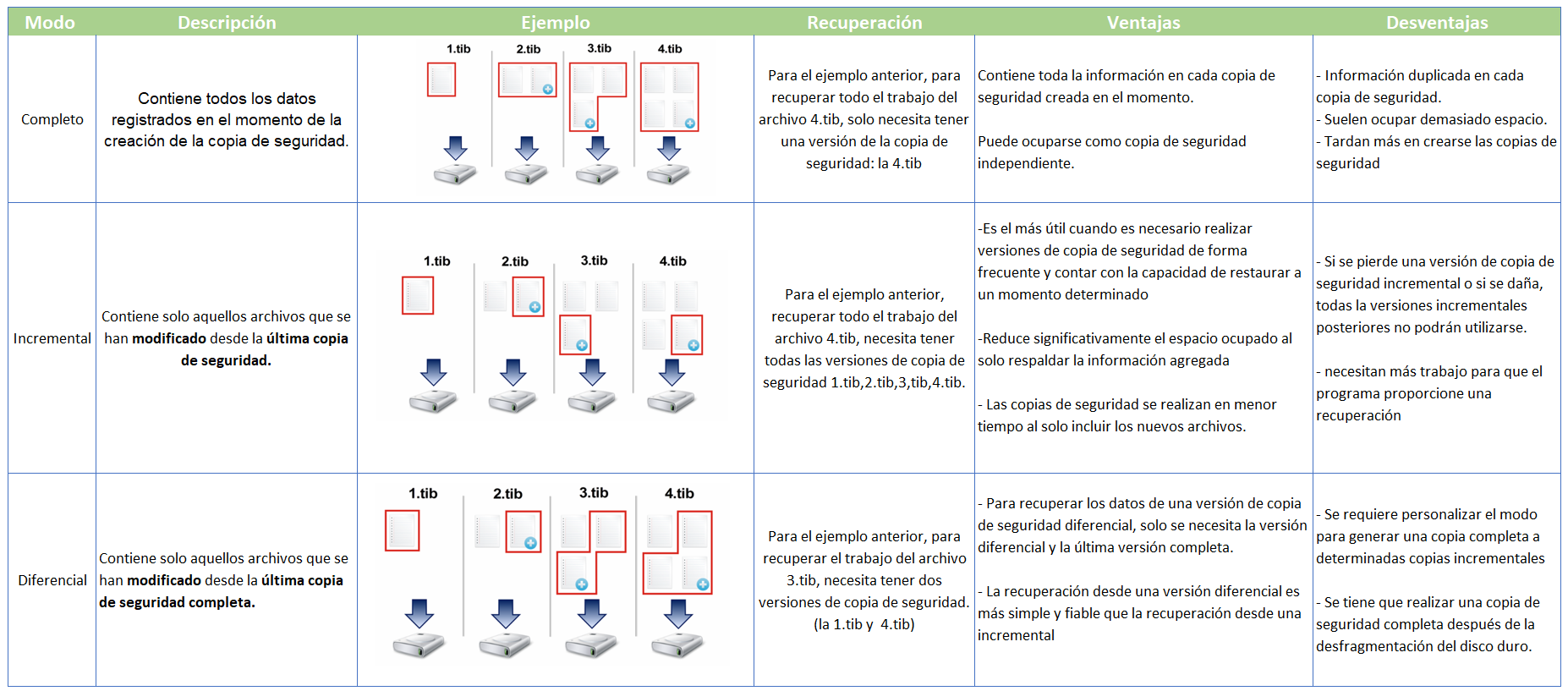 Figura 3. Tabla explicativa de modos de respaldo.
Figura 3. Tabla explicativa de modos de respaldo.
-
Completa: Se utilizará para el respaldo semestral de los activos de información (junio y diciembre).
-
Incremental: Este tipo de esquema se sugiere para respaldar las carpetas de trabajo personales.
-
Diferencial: En este esquema Se respaldarán las siguientes carpetas: Carpeta MEGADAPT, Carpeta PAPIIT, Carpeta CONSOLIDACIÓN, Carpeta servicio_social, carpeta ss_oipa, Carpeta OIPA, Carpeta ADMIN, Carpeta PRESENTACIONES, Carpeta ORGANIZACION_APC, Carpeta SOFTWARE. El respaldo se realiza una vez a la semana.
Las personas responsables de los activos de información del repositorio de Dropbox respaldarán todo su contenido semestralmente (junio y diciembre).